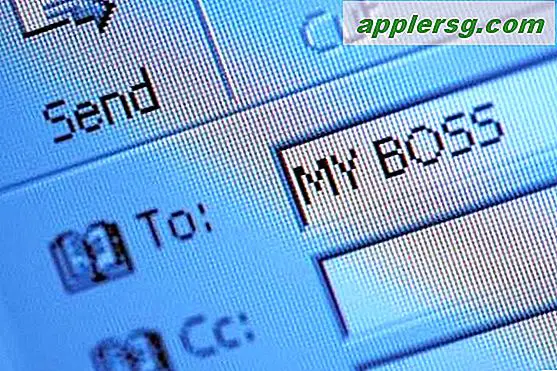Een computer herkent de externe harde schijf niet
Het hebben van externe opslag voor uw gegevens is een enorm voordeel. Vooral als er iets misgaat met uw hoofdcomputer, weet u dat uw gegevens veilig zijn. De meeste externe schijven zijn USB-plug-in-apparaten. Als de computer de aanwezigheid van de schijf niet herkent, kan dit een probleem zijn. Er zijn veel redenen waarom uw computer mogelijk niet communiceert met uw externe harde schijf.
Klik met de rechtermuisknop op het pictogram "Deze computer" op uw bureaublad en selecteer "Verkennen" in het menu. Het Windows Verkenner-venster wordt geopend en toont de hardware die op uw computer is aangesloten onder "harde schijven". omhoog als "E:" of "F:" afhankelijk van het aantal geïnstalleerde schijven dat u hebt. Als het niet voorkomt in de lijst met harde schijven op uw computer, onderzoekt u de harde schijf om te zien of er een groen LED-lampje brandt.
Kijk naar het lampje om te zien of het oranje en groen knippert. Als het lampje knippert, kan dit wijzen op fouten met de externe schijf of erop wijzen dat deze niet communiceert met de computer. Beweeg je muis naar de rechterbenedenhoek van je scherm en onderzoek het systeemvak bij de klok. Mogelijk merkt u dat er een pictogram "hardware veilig verwijderen" in het systeemvak staat. Klik met de rechtermuisknop op dat pictogram en klik op "Hardware veilig verwijderen".
Kijk in de lijst wanneer het bijbehorende vakje verschijnt en noteer of er een "apparaat voor massaopslag" in de lijst staat. Als er niets in de lijst staat, koppelt u de externe schijf los van de computer en sluit u deze opnieuw aan. Als de computer het apparaat nog steeds niet herkent, sluit u deze aan en start u uw computer opnieuw op. Sommige externe harde schijven moeten worden ingesteld om automatisch op te starten met de computer. In sommige gevallen, als dit niet is ingesteld, blijven ze verbonden en lijken ze verbonden te zijn, maar verschijnen ze niet op het systeem. Open na het opnieuw opstarten een Windows Verkenner-venster en kijk of uw externe schijf in de lijst in het linkerdeelvenster verschijnt.
Luister naar de harde schijf voor een zoemend geluid. Kijk naar het LED-lampje voor tekenen van prestatie. Als u niets hoort of ziet, kan dit een bewijs zijn dat de externe schijf beschadigd is. Als u een zoemend geluid hoort of tekenen ziet dat het werkt, maar nog steeds niet tegen de computer praat, onderzoek dan de kabel voor de externe schijf. U zult merken dat de meeste externe harde schijven een tweepolige kabel hebben met USB's aan een lang en een kort uiteinde. Er is een junction plug waaruit zowel de korte als de lange pluggen uitsteken. Zorg ervoor dat de lange kabel op uw computer is aangesloten, met de verbindingsstekker in de externe schijf.
Waarschuwingen
Zodra uw systeem uw externe harde schijf herkent, moet u de hardware altijd veilig verwijderen voordat u deze loskoppelt, om beschadiging van de schijf te voorkomen.